Có nhiều cách giúp khởi động máy tính nhanh hơn mà bạn có thể áp dụng để thực hiện trên thiết bị của mình, có thể dùng phần mềm hoặc sử dụng tính năng được tích hợp sẵn trên Windows. Cùng tham khảo cách giúp tăng tốc khởi động máy tính Win 7, 8.1 hay Win 10 dưới đây.
Bài viết liên quan
- Khởi động Win 7 nhanh, tăng tốc thời gian mở máy tính Windows 7, chạy mượt
- Bỏ qua màn hình khởi động trong Win 8.1
- Chỉnh thời gian tắt màn hình win 7, 8, 8.1, 10
- Kiểm tra hệ thống máy tính bằng lệnh SFC, áp dụng Windows 10, 8.1, 8, 7
- Sửa lỗi BOOTMGR is missing khi khởi động Windows Vista, 7, 8, 8.1, 10
Máy tính chạy lâu ngày sẽ có hiện tượng khởi động chậm, lâu vào Windows hơn so với thời gian đầu, có nhiều nguyên nhân dẫn tới tình trạng này như cài quá nhiều phần mềm, ứng dụng hay trong quá trình sử dụng, nhiều file rác được tạo chiếm nhiều không gian ổ cứng ....

Cách khởi động máy tính nhanh hơn, áp dụng Win 7, 8.1, 10
Để chi tiết vào cách khởi động máy tính nhanh hơn cho từng hệ điều hành, bạn tham khảo:
- Cách khởi động Windows 7 nhanh hơn
- Cách khởi động Windows 10 nhanh hơn
Nội dung dưới đây sẽ áp dụng cho hầu hết các hệ điều hành hiện nay, các bạn cùng chú ý theo dõi nhé
Hướng dẫn cách khởi động máy tính nhanh hơn
Cách 1: Vô hiệu hóa chương trình ứng dụng để không load khi khởi động
Bước 1 Vào Run bằng cách bấm phím Windows+R và gõ vào đó từ “msconfig” rồi bấm Enter.
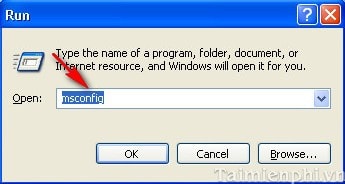
Bước 2 Sẽ xuất hiện bảng System Configuration Utility

Bước 3 Trong bảng này bạn click sang Tab Statup. Trong này chứa các chương trình khởi động cùng máy tính bạn check bỏ vào trước chương trình không cần thiết. (một số chương trình như phần mềm diệt virus bạn không nên check vì đó là chương trình bảo vệ).Sau đó bấm Apply để áp dụng thay đổi, bấm OK để thoát bảng.

Sau đó tiến hành khởi động lại máy tính là được.
Cách 2: Vô hiệu hóa chương trình phần cứng để không load khi khởi động
Bước 1 Bạn click chuột phải vào Computer chọn Manage.

Bước 2 Một bảng Computer Management xuất hiện thì bạn chọn vào mục Device Manager để hiện ra danh sách các thiết bị phần cứng đang khởi động cùng máy tính.

Bước 3 Các bạn tìm đến các thiết bị không cần thiết để vô hiệu hóa như không có máy in thì chọn Print queues, không dùng tới USB SCSI CD …thì bạn bấm chuột phải chọn Disable để vô hiệu hóa nó và thoát bảng.

Như vậy là các bạn đã có trong tay phương pháp để giúp máy tính khởi động nhanh hơn, qua thủ thuật này sẽ giúp ích cho các bạn trong quá trình sử dụng máy tính.

https://thuthuat.taimienphi.vn/cach-khoi-dong-may-tinh-nhanh-hon-2099n.aspx
Ngoài ra, bạn nên thường xuyên chống phân mảnh ổ cứng bằng cách sử dụng những phần mềm chống phân mảnh ổ cứng tốt nhất để tăng tốc độ hoạt động cho máy tính của mình nhé.